Настройка и управление на прозореца на приложениетопомощните програми обикновено позволяват на потребителя да щракне на активни приложения от необходимите страни на екрана, без всъщност да спести ценно пространство на екрана. Единственият начин да спестите пространство на екрана е да използвате приложение, което може да премахне ненужните части на прозорците, като ленти за превъртане, лента с менюта и т.н. PWT (Python Windows Tiler) е базиран на python Windows 7 tiler, т.е. инструмент за настройка на работното пространство на приложението, който е еднакво добър в спестяването на екранно пространство чрез премахване на заглавките на активните приложения.
PWT идва без никакъв потребителски интерфейс, нито предлагаопции за настройка за конфигуриране. Просто трябва да имате предвид предоставените комбинации от бързи клавиши, свързани с настройката на прозорците, за бързо запаметяване и възстановяване на оформления на прозорците, преминаване през по-рано активни прозорци, превключване между монитори, промяна на фокуса на предишен дисплей, прозорец на активното приложение и т.н. Приложението може да се използва и за управление на облицовка на монитор. Ако имате мулти монитор, PWT може да бъде изключително полезен за бързо поставяне на прозорци, присъстващи на различни дисплеи.
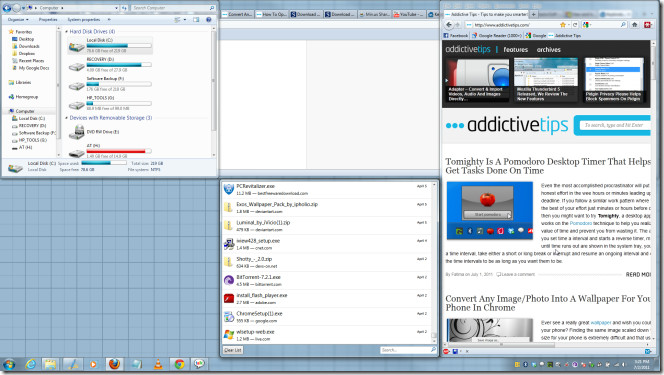
Когато стартирате приложението, ще бъдетрансформирайте всички прозорци на активното приложение в плочки. Иконата в системната област показва, че можете да използвате предоставените комбинации от бързи клавиши. Следващият списък показва всички поддържани комбинации от бързи клавиши със съответните функционалности.
ALT + H: намалете широчината на masterarea със 100 пиксела
ALT + L: увеличете широчината на masterarea със 100 пиксела
ALT + J: преместване на фокуса към следващия прозорец
ALT + K: преместване на фокуса към предишния прозорец
ALT + ВРЪЩАНЕ: преместете фокуса към masterarea
ALT + SHIFT + J: превключва прозореца в следващата позиция
ALT + SHIFT + K: превключва прозореца в предишното положение
ALT + SHIFT + RETURN: превключва прозореца към masterarea
ALT + SHIFT + H: намалете размера на masterarea с 1
ALT + SHIFT + L: увеличете размера на masterarea с 1
ALT + SHIFT + C: затворете прозореца, който в момента има фокус
ALT + SHIFT + D: превключва декорации на прозореца, който в момента има фокус
ALT + SHIFT + DELETE: затворете приложението
ALT + 1..9: превключване към тилър 1..9 (поведение, подобно на работното пространство)
ALT + SHIFT + 1..9: изпратете прозорец до тилър 1..9
ALT + I: превключване към следващия монитор
ALT + U: превключване към предишния монитор
ALT + SHIFT + I: превключва фокусиран прозорец към следващия монитор
ALT + SHIFT + U: превключва фокусиран прозорец към предишния монитор
ALT + SPACE: превключете текущото оформление на облицовката
Препоръчително е да изпробвате всички клавишни комбинациикомбинации, за да разберете как всъщност изпълняват тези функции. Например, той премахва заглавната част на прозореца на приложението, който стартирате, която може да включва заглавна лента, минимизиране, възстановяване, затваряне на бутони, лента с менюта и т.н. Винаги можете да използвате комбинацията Alt + Shift + D, за да върнете скритото част от прозореца.
Това е приложение с отворен код, което работи във всички версии на Windows.
Изтеглете PWT













Коментари